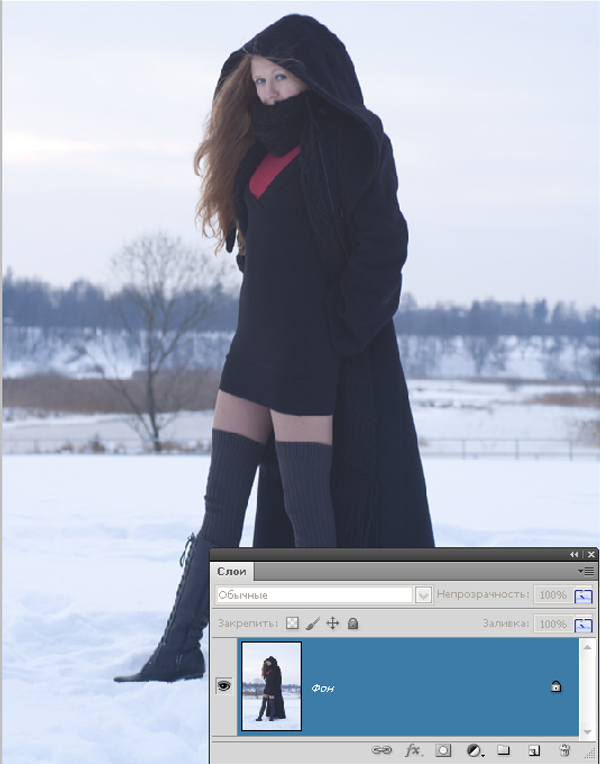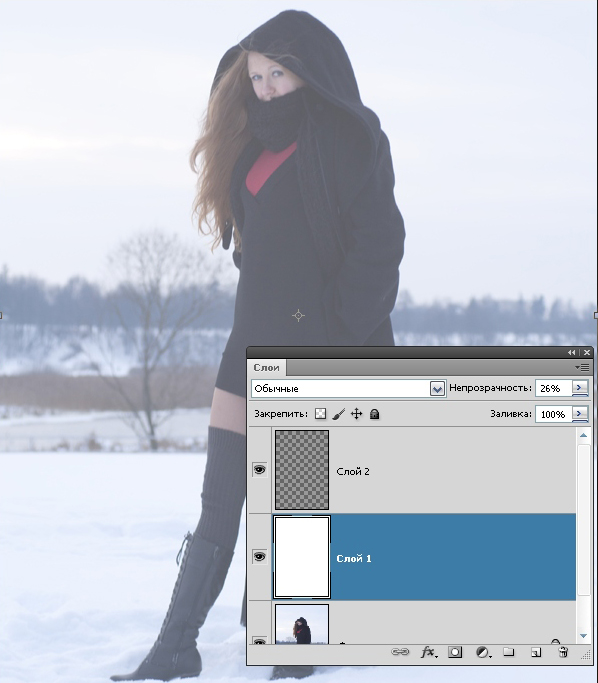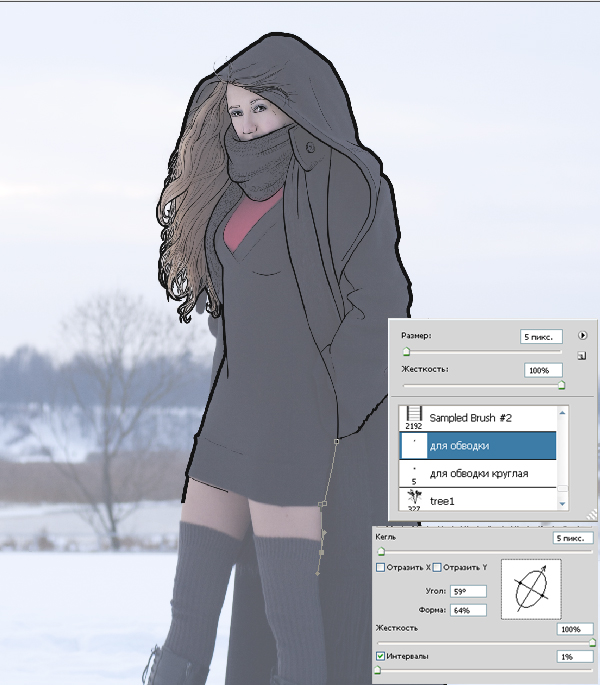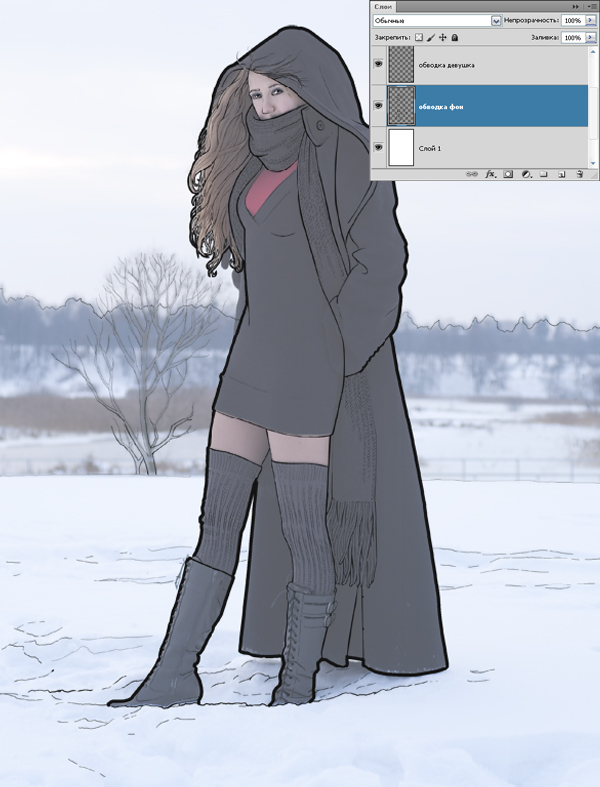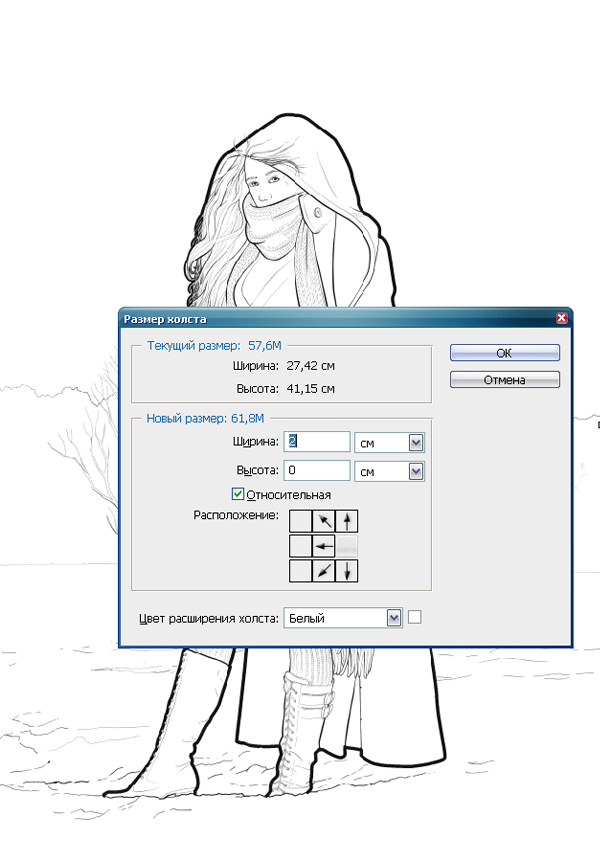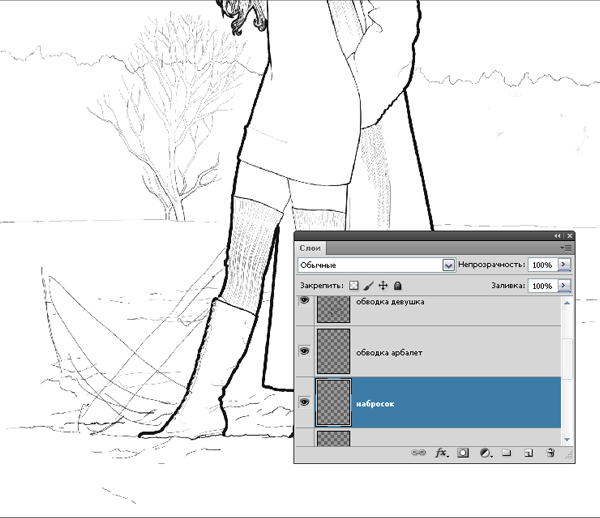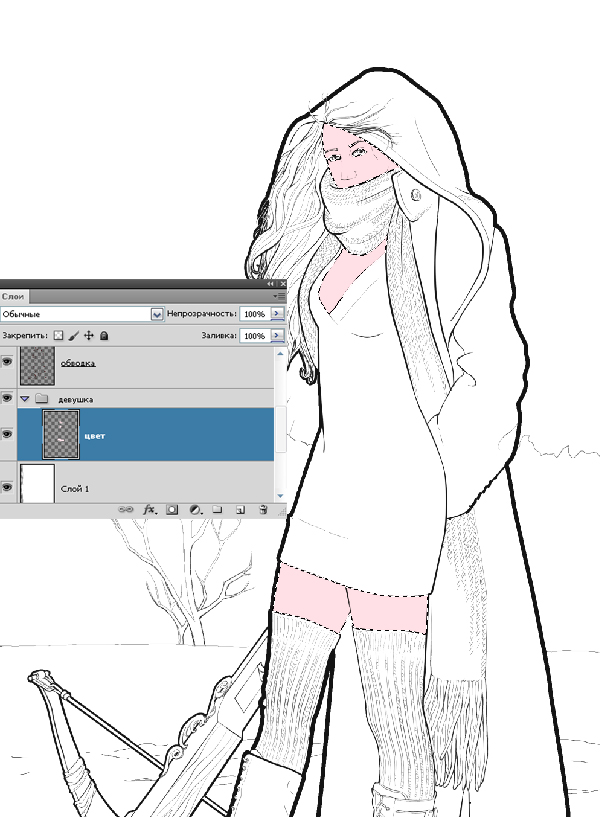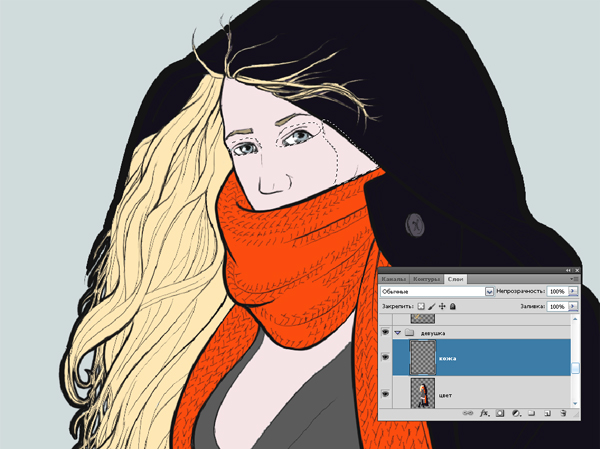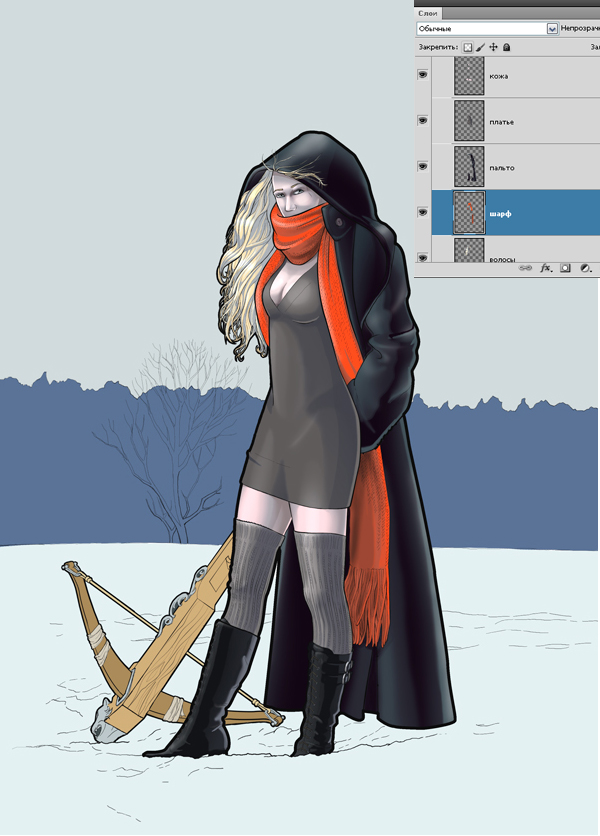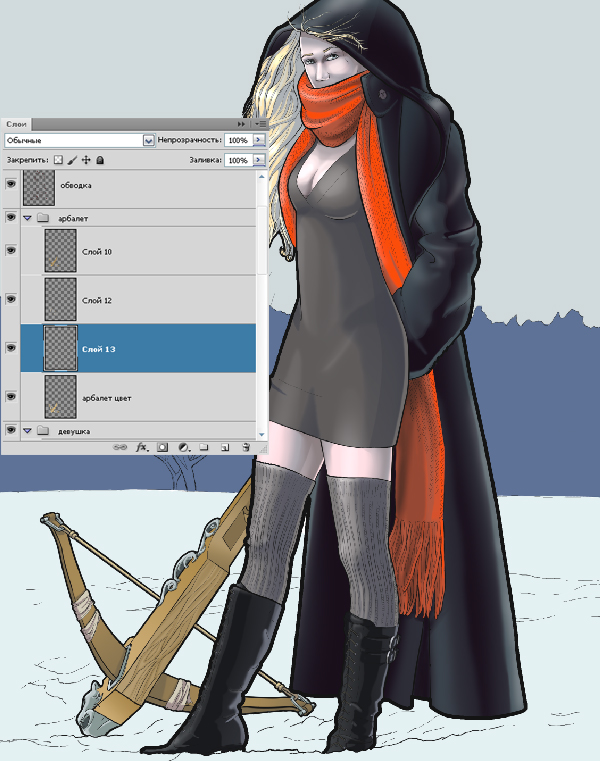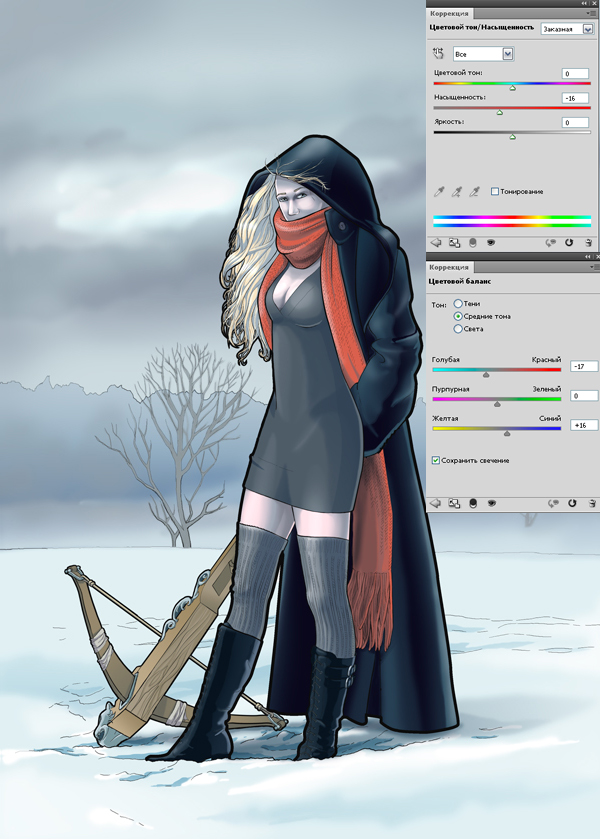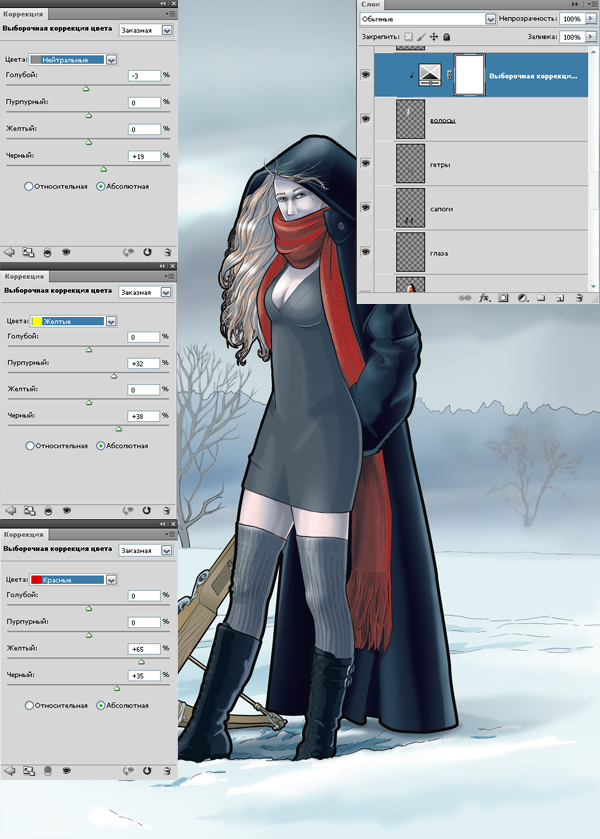В этом уроке мне хотелось бы рассказать о поэтапном процессе создания работы с изображением девушки, стилизованным под рисунки из комиксов. Для этого урока вам понадобится фотография, Фотошоп, и немного фантазии! К концу урока мы полностью перерисуем фотографию и превратим девушку в персонажа Фэнтези.
Как нарисовать Фэнтези?
Для начала у меня была фотография, которая и вдохновила на создание мрачно-романтического образа. Помещаем этот снимок в Фотошоп. Поскольку перед нами стоит задача детально обрисовать объект, я немного высветлила тени в RAW-редакторе, чтобы лучше различать подробности.
Создаём сверху новый слой и заливаем его белым цветом – это будет наш лист «бумаги». Его необходимо сделать почти прозрачным, чтобы видеть исходное фото. На глаз я выбрала значение в 26%. А далее создаём ещё один слой – пустой – где мы и начнём рисовать.
Простые и относительные прямые участки изображения я обвожу при помощи Пера Pen Tool, а потом выбираю команду «Выполнить обводку контура» Stroke Path. Галочку «Имитировать нажим» лучше снять, а толщину линий регулировать диаметром кисти. Так как контуров, создаваемых Pen Tool, у нас получается не один, а много, то и обводить их можно группами по нескольку штук, меняя каждый раз диаметр кисти для получения более жирной или более тонкой обводки. Толщина обводки обычно выбирается по принципу – чем мельче деталь и чем глубже внутри рисунка она находится, тем тоньше должна быть линия, её изображающая.
Рисуем скетч фэнтези героя
Я подобрала и сохранила настройки кисти, которая при рисовании напоминает линии, оставляемые пером и тушью на бумаге. Это обычная круглая жесткая кисть, стоит её только немного сжать и повернуть под углом. Её я использую для обводки контуров, линии получаются более изящные, чем со стандартной. Цвет использую чёрный по умолчанию, возможно, потом понадобиться придать ему какой-нибудь оттенок, но для начала пусть будет таким.
Подобную кисть, только чуть более круглую, я использовала и для рисования «от руки» на сложных и мелких участках типа лица и волос.
Дотошно копировать каждую деталь не нужно – ведь перед нами не стоит задача нарисовать портрет. Мы создаём образ, поэтому допустимо изменить форму и размер глаз, носа, фигуры, чтобы результат смотрелся эффектнее. Также полезно включать 100-процентную непрозрачность белого слоя, чтобы оценить самодостаточность рисунка и добавить что-то от себя, не опираясь на фото.
В последнюю очередь я занимаюсь прорисовкой текстур на одежде.
Прорисовываем фэнтезийный пейзаж
Итак, эскиз фэнтези девушки меня вполне устраивает, можно заняться фоном. Правда, глядя на нашего персонажа, я думаю, что чего-то здесь не хватает, какой-то детали, раскрывающей род занятий девушки или способной поведать подробности истории. Что ж, разберемся с этим позже.
А пока создаём новый слой под нашим рабочим. Чтобы не запутаться в слоях, этот называем «обводка фон», а слой с девушкой переименовываем соответственно в «обводка девушка». Обводим от руки наиболее значительные объекты заднего плана, сугробы снега. Здесь детализация не нужна, ведь фон не должен вызывать внимание на себя.
Ну что ж, исходная фотография сослужила для нас свою службу, можно включить максимальную непрозрачность белого слоя и в дальнейшей работе полагаться только на свою фантазию.
Лес на заднем плане навевает мысли о страшных и злых существах, обитающих в нём. Поэтому девушке решено было добавить оружие. Мой выбор пал на арбалет. Поскольку поза нашей героини не предусматривает возможности вложить ей что-либо непосредственно в руки, то пусть арбалет стоит рядом, возле правой её ноги, как будто она поставила его на снег за минуту до того, как оказаться на нашем холсте.
В таком случае становится совершенно очевидно, что композиция съезжает влево, а это значит, что необходимо добавить немного пустого места на холсте. Выбираем в меню Изображение -> Размер Холста (Image > Canvas Size Ctrl+Alt+C). В окошке изменения размера необходимо поставить галочку «Относительная». Примерно, наугад, я вписала параметр ширины 2 см, а ниже, где изображён квадратик со стрелочками, нажимаем на стрелочку справа – таким образом мы задаём, что нам необходимо увеличить холст лишь в одном направлении, в том, куда показывает оставшаяся стрелочка. Поскольку с высотой мы дела на данный момент не имеем, то и стрелочки вверх-вниз сейчас роли не играют. Цвет расширения холста пускай стоит белый.
Поскольку у нас есть закрепленный по умолчанию слой «Фон», то пара сантиметров добавиться именно к нему. На слое «обводка фон» надо символически продолжить линию горизонта и край леса.
Итак, стало попросторней, теперь можно заняться рисованием арбалета.
Арбалет для фэнтези персонажа
Я никогда не держала настоящего арбалета в руках, поэтому мне пришлось обратиться к поиску картинок в Гугле для получения большей информации о внешнем виде арбалета и, соответственно, большей достоверности моего рисунка. В итоге было найден один симпатичный арт, который и подарил мне подробности устройства этого оружия.
Но рисовать всё равно необходимо вручную и с нуля, так как мне хочется изобразить арбалет, повернутый к нам своей нижней, не самой популярной частью J
Необходим очередной новый слой, который по логике вещей мы назовём «обводка арбалет», но для начала создадим черновой слой «набросок», где примерно представим себе расположение предмета.
Теперь можно вооружиться Пером и на чистовом слое «обводка арбалет» постепенно прорисовывать будущий арбалет, начиная от общей формы и добавляя постепенно детали. Я использую здесь точно такой же принцип обводки контуров, как и при рисовании девушки.
Со временем слой «набросок» начинает мешать, и его можно спокойно удалить.
Мы создаём арбалет на новом слое для того, чтобы иметь возможность исправлять неточности, не заботясь о сохранности остального эскиза. Не нужно переживать о том, в каком месте предмет перекроется ногой, — всё лишнее можно с легкостью стереть на конечном этапе.
Конечным этапом может послужить объединение слоёв с контурами, если результат нас устраивает.
Наконец контурный рисунок готов! В процессе рисования арбалета мне пришлось ещё раз добавить свободного пространства на холсте слева, и теперь я могу назвать свою композицию вполне уравновешенной.
Пора переходить к работе с цветом!
Заливаем цветом фэнтези персонажа
При рисовании фэнтези персонажа для экономии времени я стараюсь минимум раскрашивать вручную и делать процесс более автоматическим. Для этого выбираем однотипную деталь на рисунке, например, кожу человека. Берем инструмент выделения Волшебная палочка Magic Wand, тыкаем ею в лицо, грудь и ноги девушке. Далее нам необходимо несколько простых настроек в меню «Уточнить край» Refine edges.
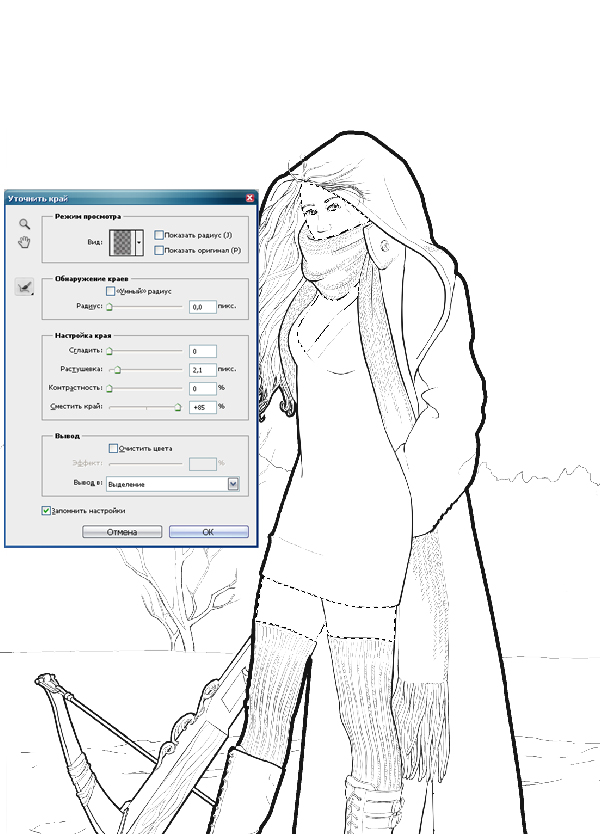
Чтобы между чёрным контуром и цветовой заливкой не оставалось белых зазоров, ползунок с функцией «Сместить край» выставляем в положительную сторону, меня устроило значение примерно 85%. И добавляем чуть-чуть растушевки. Скорее всего, эти настройки подойдут и для остальных частей рисунка, поэтому я ставлю галочку «Запомнить настройки».
Следующим шагом между белым фоном и обводкой создаём слой, который я обычно называю «Цвет», и помещаем его сразу же в группу с названием «Девушка». Пусть в этой группе хранятся все слои, кроме обводки, на которых будет изображена наша героиня. Выбираем желаемый цвет кожи (можно и не угадать с первого раза, потом всё исправит цветокоррекция, в пределах разумного, конечно), и на чистом слое заливаем выделенные области однотонной заливкой при помощи одноименного инструмента.
Выделение снимаем комбинацией клавиш Ctrl+D. Повторяем эту процедуру с пальто, шарфом, волосами, гетрами и сапогами. Если где-то не прокрасился фрагмент, его необходимо докрасить кистью вручную. Для покраски нам подойдёт стандартная круглая кисть с жёсткими краями.
По такому же алгоритму раскрашиваем арбалет, а фон пришлось весь раскрашивать вручную, так как на нём не было замкнутых линий, которые можно выделить Волшебной палочкой.
Пора перейти к светотеневой проработке.
Рисуем свет и тени фэнтези персонажа
Начнём, как повелось, с девушки. На новом слое с названием «Кожа» инструментом Лассо выбираем произвольные области в тех местах, где у человека на лице, как правило, лежит тень.
Определяем цвет тени. Я решила сделать холодную, синеватую тень, чтобы передать зимнее блеклое освещение. Выбираем Градиент с настройками заливки от основного цвета к прозрачному, ставим непрозрачность цвета примерно 40%. И заливаем выделение, проводя градиентом в нескольких направлениях.
Это действие производится на многих участках кожи, иногда с применением растушевки краёв выделения, которая вызывается комбинацией клавиш Shift+F6 или через меню Выделение > Модификация > Растушевка (Select > Modify > Feather)
Для получения мягких светов и бликов вместо цвета и градиента на выделенных областях используется инструмент Осветлитель Dodge Tool в режиме Подсветка.
Плавные переходы между цветами я делаю мягкой кистью с непрозрачностью примерно 35% и таким же нажимом.
И последним этапом я непрозрачной кистью рисую падающие тени и блики.
По такому же принципу рисуются на новых слоях волосы и каждый элемент одежды. На тёмных вещах типа пальто света необходимо сначала обозначать всё же цветом, а потом Осветлителем Dodge Tool подчёркивать самые светлые участки, подбираю наиболее удачный режим: Подсветка, Средние тона или Тени.
Эффектности раскраске придаёт светлая полоска вдоль самого контура с теневой стороны. Итак, тёмная одежда, которая у нас поначалу сливалась в одно пятно, приобрела объём и оттенки.
Арбалет раскрашивать немного проще, так как он уже по форме своей разбит на плоскости. Мне остается лишь добавить на них светлые и тёмные участки. Для выделения каждой плоскости вместе обычного Лассо я использую Полигональное Лассо, которое спасёт меня от неровных линий от руки.
Остался фон, над которым придётся поработать вручную. Кистью с жёсткими краями рисуем чёткие блики и тени на снегу, для переднего и дальнего плана выбираем мягкую кисть.
Полупрозрачной мягкой кистью сглаживаем резкий переход от леса к снегу. Впрочем, для леса мне пришлось также применить и градиент от серо-голубого к непрозрачному, иначе он слишком выбивался на передний план своей тёмной синевой.
Чтобы изобразить облака, я беру кисть с жёсткостью 0% и очень большого диаметра. Непрозрачность и нажим нужно уменьшить процентов до 50-40. Регулируя размер нажатием пера, можно нарисовать тонкие «пёрышки» облаков и кудряшки. А в самых светлых местах пройтись Осветлителем.
И не забываем про тень от предметов. Я нарисовала её обычным серым цветом слегка прозрачной кистью и поставила режим наложения слоя – «Умножение».
Работа с цветом фэнтези героя
Работа ПОЧТИ готова. Пройдёмся немного по цветокоррекции. Хочется задать фэнтези рисунку какой-то общий тон, да и красный шарф чересчур выбивается на первый план. Для этого выше всех слоев с цветов создаём вспомогательные слои: «Цветовой тон/Насыщенность», где приглушаем красный цвет, и «Цветовой баланс», при помощи которого придаём изображению синеватый оттенок.
Также было решено добавить чего-нибудь с правой стороны картинки, чтобы там не было пустовато. Не мудрствуя лукаво, я вставила изображение дерева специальной кистью на отдельный слой, отрегулировала прозрачность, а потом объединила этот слой с фоном.
Волосы выглядят сейчас слишком светлым и тёплым пятном, что тоже не входит в мою задумку. И шарф хоть и стал приглушеннее, но по-прежнему смотрится чересчур ярким акцентом. Чтобы целенаправленно поработать над оттенками отдельных элементов, выше слоя с волосами и слоя с шарфом необходимо создать корректирующие слои с опцией «отсечение по одному слою», таким образом, мы получаем слой-обтравочную маску. При помощи «Выборочной коррекции цвета» я исправляю жёлтые и нейтральные оттенки на волосах и красные на шарфе.
Так же немного подправляем цвет арбалета, а то от наших манипуляций он как будто позеленел…
Задний план немного затемняем при помощи корректирующего слоя «Яркость/Контрастность», созданного над группой слоев с пейзажем. А ещё мне показалось, что неплохо бы придать чёрной обводке какой-нибудь красно-коричневый оттенок, как будто это миниатюра из древней, слегка выцветшей, книги. Заходим в меню Изображение > Коррекция > Выборочная коррекция цвет (Selective Color) а и на вкладке «Чёрные» экспериментируем с оттенком. Можно было бы создать и так любимый мною корректирующий слой, но я была уверена, что менять цвет обводки мне больше не понадобиться, а лишние слои плодить не охота.
Фэнтези образ
До финального рисование фэнтези образа осталось полшага. Нарисовать затемнение по краям работы – это делается при помощи прозрачной мягкой кисти большого диаметра цветом 50% серого, режим слоя – умножение. Подправить всяческие мелочи на лице: например, «замотать» шарфик чуть ближе к носу и чуть-чуть доработать глаза. И финальная общая цветокоррекция.
И вот мой окончательной вариант моей фэнтези героини.